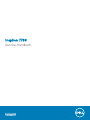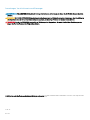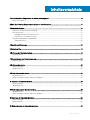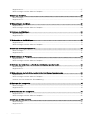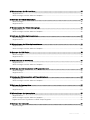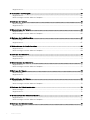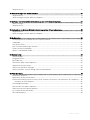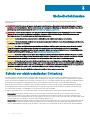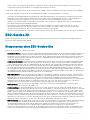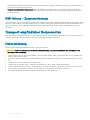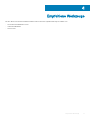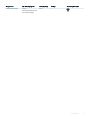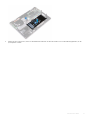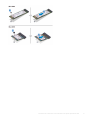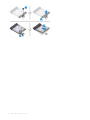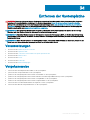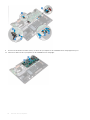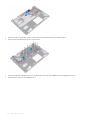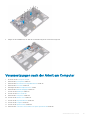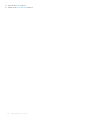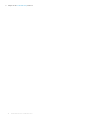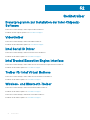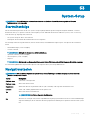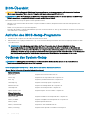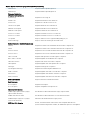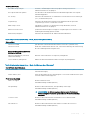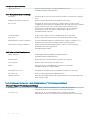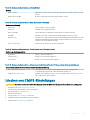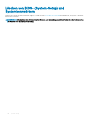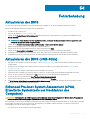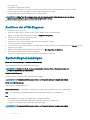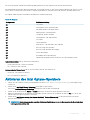Dell Inspiron 7786 2-in-1 Bedienungsanleitung
- Typ
- Bedienungsanleitung

Inspiron 7786
Service-Handbuch
Vorschriftenmodell: P36E
Vorschriftentyp: P36E001

Anmerkungen, Vorsichtshinweise und Warnungen
ANMERKUNG: Eine ANMERKUNG macht auf wichtige Informationen aufmerksam, mit denen Sie Ihr Produkt besser einsetzen
können.
VORSICHT: Ein VORSICHTSHINWEIS macht darauf aufmerksam, dass bei Nichtbefolgung von Anweisungen eine Beschädigung
der Hardware oder ein Verlust von Daten droht, und zeigt auf, wie derartige Probleme vermieden werden können.
WARNUNG: Durch eine WARNUNG werden Sie auf Gefahrenquellen hingewiesen, die materielle Schäden, Verletzungen oder
sogar den Tod von Personen zur Folge haben können.
© 2018 Dell Inc. oder ihre Tochtergesellschaften. Alle Rechte vorbehalten. Dell, EMC und andere Marken sind Marken von Dell Inc. oder entsprechenden
Tochtergesellschaften. Andere Marken können Marken ihrer jeweiligen Inhaber sein.
2018 - 08
Rev. A00

Inhaltsverzeichnis
1 Vor der Arbeit an Komponenten im Innern des Computers..............................................................................8
Bevor Sie beginnen:...........................................................................................................................................................8
2 Nach der Arbeit an Komponenten im Inneren des Computers........................................................................ 9
3 Sicherheitshinweise......................................................................................................................................10
Schutz vor elektrostatischer Entladung........................................................................................................................ 10
ESD-Service-Kit ............................................................................................................................................................... 11
Komponenten eines ESD-Service-Kits..................................................................................................................... 11
ESD-Schutz – Zusammenfassung .......................................................................................................................... 12
Transport empndlicher Komponenten..........................................................................................................................12
Hebevorrichtung ........................................................................................................................................................12
4 Empfohlene Werkzeuge................................................................................................................................13
5 Schraubenliste............................................................................................................................................. 14
6 Entfernen der Bodenabdeckung................................................................................................................... 16
Vorgehensweise................................................................................................................................................................16
7 Wiedereinbauen der Bodenabdeckung..........................................................................................................18
Vorgehensweise................................................................................................................................................................18
8 Entfernen des Akkus....................................................................................................................................20
Voraussetzungen............................................................................................................................................................. 20
Vorgehensweise............................................................................................................................................................... 20
9 Wiedereinbauen des Akkus.......................................................................................................................... 22
Vorgehensweise............................................................................................................................................................... 22
Voraussetzungen nach der Arbeit am Computer.........................................................................................................23
10 Entfernen der Speichermodule...................................................................................................................24
Voraussetzungen..............................................................................................................................................................24
Vorgehensweise............................................................................................................................................................... 24
11 Wiedereinbauen der Speichermodule.......................................................................................................... 25
Vorgehensweise............................................................................................................................................................... 25
Voraussetzungen nach der Arbeit am Computer.........................................................................................................25
12 Entfernen der Knopfzellenbatterie..............................................................................................................26
Voraussetzungen............................................................................................................................................................. 26
Vorgehensweise............................................................................................................................................................... 26
13 Wiedereinbauen der Knopfzellenbatterie.....................................................................................................27
Inhaltsverzeichnis
3

Vorgehensweise................................................................................................................................................................27
Voraussetzungen nach der Arbeit am Computer.........................................................................................................27
14 Entfernen des Lüfters.................................................................................................................................28
Voraussetzungen..............................................................................................................................................................28
Vorgehensweise............................................................................................................................................................... 28
15 Wiedereinbauen des Lüfters....................................................................................................................... 29
Vorgehensweise............................................................................................................................................................... 29
Voraussetzungen nach der Arbeit am Computer.........................................................................................................29
16 Entfernen des Kühlkörpers......................................................................................................................... 30
Voraussetzungen............................................................................................................................................................. 30
Vorgehensweise............................................................................................................................................................... 30
17 Wiedereinbauen des Kühlkörpers.................................................................................................................31
Vorgehensweise................................................................................................................................................................ 31
Voraussetzungen nach der Arbeit am Computer......................................................................................................... 31
18 Entfernen des Festplattenlaufwerks........................................................................................................... 32
Voraussetzungen..............................................................................................................................................................32
Vorgehensweise............................................................................................................................................................... 32
19 Wiedereinbauen der Festplatte...................................................................................................................34
Vorgehensweise............................................................................................................................................................... 34
Voraussetzungen nach der Arbeit am Computer.........................................................................................................35
20 Entfernen des Solid-State-Laufwerks/des Intel Optane-Speichermoduls.................................................. 36
Voraussetzungen............................................................................................................................................................. 36
Vorgehensweise............................................................................................................................................................... 36
21 Wiedereinbauen des Solid-State-Laufwerks/des Intel Optane-Speichermoduls..........................................38
Vorgehensweise............................................................................................................................................................... 38
Voraussetzungen nach der Arbeit am Computer.........................................................................................................39
Verfahren zum Verschieben der Schraubbohrung.......................................................................................................39
22 Entfernen der Lautsprecher........................................................................................................................41
Voraussetzungen.............................................................................................................................................................. 41
Vorgehensweise................................................................................................................................................................ 41
23 Wiedereinbauen der Lautsprecher..............................................................................................................42
Vorgehensweise............................................................................................................................................................... 42
Voraussetzungen nach der Arbeit am Computer.........................................................................................................42
24 Entfernen der Wireless-Karte.....................................................................................................................43
Voraussetzungen..............................................................................................................................................................43
Vorgehensweise............................................................................................................................................................... 43
4
Inhaltsverzeichnis

25 Wiedereinbauen der Wireless-Karte...........................................................................................................45
Vorgehensweise............................................................................................................................................................... 45
Voraussetzungen nach der Arbeit am Computer.........................................................................................................45
26 Entfernen der Bildschirmbaugruppe...........................................................................................................46
Voraussetzungen............................................................................................................................................................. 46
Vorgehensweise............................................................................................................................................................... 46
27 Wiedereinsetzen der Bildschirmbaugruppe.................................................................................................48
Vorgehensweise............................................................................................................................................................... 48
Voraussetzungen nach der Arbeit am Computer.........................................................................................................48
28 Entfernen des Netzadapteranschlusses..................................................................................................... 49
Voraussetzungen............................................................................................................................................................. 49
Vorgehensweise............................................................................................................................................................... 49
29 Wiedereinbauen des Netzadapteranschlusses........................................................................................... 50
Vorgehensweise............................................................................................................................................................... 50
Voraussetzungen nach der Arbeit am Computer........................................................................................................ 50
30 Entfernen der E/A-Platine..........................................................................................................................51
Voraussetzungen.............................................................................................................................................................. 51
Vorgehensweise................................................................................................................................................................ 51
31 Wiedereinbauen der E/A-Platine................................................................................................................ 52
Vorgehensweise............................................................................................................................................................... 52
Voraussetzungen nach der Arbeit am Computer.........................................................................................................52
32 Entfernen des Betriebsschalters mit Fingerabdruckleser........................................................................... 53
Voraussetzungen............................................................................................................................................................. 53
Vorgehensweise............................................................................................................................................................... 53
33 Ersetzen des Betriebsschalters mit Fingerabdruckleser.............................................................................54
Vorgehensweise............................................................................................................................................................... 54
Voraussetzungen nach der Arbeit am Computer.........................................................................................................54
34 Entfernen der Systemplatine..................................................................................................................... 55
Voraussetzungen............................................................................................................................................................. 55
Vorgehensweise............................................................................................................................................................... 55
35 Wiedereinbauen der Systemplatine............................................................................................................57
Vorgehensweise............................................................................................................................................................... 57
Voraussetzungen nach der Arbeit am Computer........................................................................................................ 58
Eingabe der Service-Tag-Nummer im BIOS-Setup-Programm..................................................................................58
36 Entfernen des Touchpads.......................................................................................................................... 59
Voraussetzungen............................................................................................................................................................. 59
Inhaltsverzeichnis
5

Vorgehensweise............................................................................................................................................................... 59
37 Austauschen des Touchpads...................................................................................................................... 60
Vorgehensweise............................................................................................................................................................... 60
Voraussetzungen nach der Arbeit am Computer........................................................................................................ 60
38 Entfernen der Tastatur............................................................................................................................... 61
Voraussetzungen.............................................................................................................................................................. 61
Vorgehensweise................................................................................................................................................................61
39 Wiedereinbauen der Tastatur..................................................................................................................... 64
Vorgehensweise............................................................................................................................................................... 64
Voraussetzungen nach der Arbeit am Computer........................................................................................................ 65
40 Entfernen der Handballenstütze................................................................................................................ 67
Voraussetzungen..............................................................................................................................................................67
Vorgehensweise............................................................................................................................................................... 67
41 Wiedereinbauen der Handballenstütze....................................................................................................... 69
Vorgehensweise............................................................................................................................................................... 69
Voraussetzungen nach der Arbeit am Computer........................................................................................................ 69
42 Entfernen des Bildschirms..........................................................................................................................71
Voraussetzungen.............................................................................................................................................................. 71
Vorgehensweise................................................................................................................................................................ 71
43 Wiedereinbauen des Bildschirms................................................................................................................ 73
Vorgehensweise............................................................................................................................................................... 73
Voraussetzungen nach der Arbeit am Computer.........................................................................................................73
44 Entfernen der Kamera................................................................................................................................ 74
Voraussetzungen..............................................................................................................................................................74
Vorgehensweise................................................................................................................................................................74
45 Wiedereinbauen der Kamera...................................................................................................................... 75
Vorgehensweise............................................................................................................................................................... 75
Voraussetzungen nach der Arbeit am Computer.........................................................................................................75
46 Entfernen der Bildschirmscharniere........................................................................................................... 76
Voraussetzungen..............................................................................................................................................................76
Vorgehensweise............................................................................................................................................................... 76
47 Wiedereinsetzen der Bildschirmscharniere................................................................................................. 77
Vorgehensweise................................................................................................................................................................77
Voraussetzungen nach der Arbeit am Computer.........................................................................................................77
48 Entfernen des Bildschirmkabels................................................................................................................. 78
Voraussetzungen..............................................................................................................................................................78
6
Inhaltsverzeichnis

Vorgehensweise............................................................................................................................................................... 78
49 Wiederbefestigen des Bildschirmkabels..................................................................................................... 79
Vorgehensweise............................................................................................................................................................... 79
Voraussetzungen nach der Arbeit am Computer.........................................................................................................79
50 Entfernen der hinteren Bildschirmabdeckung und der Antennenbaugruppe...............................................80
Voraussetzungen............................................................................................................................................................. 80
Vorgehensweise............................................................................................................................................................... 80
51 Austauschen der hinteren Bildschirmabdeckung und der Antennenbaugruppe............................................ 81
Vorgehensweise................................................................................................................................................................ 81
Voraussetzungen nach der Arbeit am Computer......................................................................................................... 81
52 Gerätetreiber............................................................................................................................................. 82
Dienstprogramm zur Installation der Intel-Chipsatz-Software...................................................................................82
Videotreiber...................................................................................................................................................................... 82
Intel Serial IO Driver......................................................................................................................................................... 82
Intel Trusted Execution Engine Interface...................................................................................................................... 82
Treiber für Intel Virtual Buttons...................................................................................................................................... 82
Wireless- und Bluetooth-Treiber.....................................................................................................................................82
53 System-Setup............................................................................................................................................83
Startreihenfolge................................................................................................................................................................83
Navigationstasten............................................................................................................................................................ 83
BIOS-Übersicht................................................................................................................................................................84
Aufrufen des BIOS-Setup-Programms......................................................................................................................... 84
Optionen des System-Setup.......................................................................................................................................... 84
Löschen von CMOS-Einstellungen................................................................................................................................89
Löschen von BIOS- (System-Setup) und Systemkennwörtern.................................................................................90
54 Fehlerbehebung......................................................................................................................................... 91
Aktualisieren des BIOS..................................................................................................................................................... 91
Aktualisieren des BIOS (USB-Stick)...............................................................................................................................91
Enhanced Pre-boot System Assessment (ePSA, Erweiterte Systemtests vor Hochfahren des Computers)......91
Ausführen der ePSA-Diagnose.................................................................................................................................92
Systemdiagnoseanzeigen................................................................................................................................................92
Aktivieren des Intel Optane-Speichers..........................................................................................................................93
Deaktivieren des Intel Optane-Speichers......................................................................................................................94
Ein- und Ausschalten des WLAN................................................................................................................................... 94
Reststromentladung........................................................................................................................................................ 94
Inhaltsverzeichnis
7

Vor der Arbeit an Komponenten im Innern des
Computers
ANMERKUNG: Die Abbildungen in diesem Dokument können von Ihrem Computer abweichen, je nach der von Ihnen bestellten
Konguration.
Bevor Sie beginnen:
1 Speichern und schließen Sie alle geöneten Dateien und beenden Sie alle geöneten Programme.
2 Fahren Sie den Computer herunter. Klicken Sie auf Start > Ein/Aus > Herunterfahren.
ANMERKUNG: Wenn Sie ein anderes Betriebssystem benutzen, lesen Sie bitte in der entsprechenden
Betriebssystemdokumentation nach, wie der Computer heruntergefahren wird.
3 Trennen Sie Ihren Computer sowie alle daran angeschlossenen Geräte vom Stromnetz.
4 Trennen Sie alle angeschlossenen Netzwerkgeräte und Peripheriegeräte wie z. B. Tastatur, Maus und Monitor vom Computer.
5 Entfernen Sie alle Medienkarten und optische Datenträger aus dem Computer, falls vorhanden.
1
8 Vor der Arbeit an Komponenten im Innern des Computers

Nach der Arbeit an Komponenten im Inneren des
Computers
VORSICHT: Im Inneren des Computers vergessene oder lose Schrauben können den Computer erheblich beschädigen.
1 Bringen Sie alle Schrauben wieder an und stellen Sie sicher, dass sich im Inneren des Computers keine losen Schrauben mehr benden.
2 Schließen Sie alle externen Geräte, Peripheriegeräte oder Kabel wieder an, die Sie vor dem Arbeiten an Ihrem Computer entfernt
haben.
3 Setzen Sie alle Medienkarten, Laufwerke oder andere Teile wieder ein, die Sie vor dem Arbeiten an Ihrem Computer entfernt haben.
4 Schließen Sie den Computer sowie alle daran angeschlossenen Geräte an das Stromnetz an.
5 Schalten Sie den Computer ein.
2
Nach der Arbeit an Komponenten im Inneren des Computers 9

Sicherheitshinweise
Beachten Sie folgende Sicherheitsrichtlinien, damit Ihr Computer vor möglichen Schäden geschützt und Ihre eigene Sicherheit
sichergestellt ist.
WARNUNG: Bevor Sie Arbeiten im Inneren des Computers ausführen, lesen Sie zunächst die im Lieferumfang des Computers
enthaltenen Sicherheitshinweise. Weitere Informationen zur bestmöglichen Einhaltung der Sicherheitsrichtlinien nden Sie auf
der Homepage zur Richtlinienkonformität unter www.dell.com/regulatory_compliance.
WARNUNG: Trennen Sie den Computer vom Netz, bevor Sie die Computerabdeckung oder Verkleidungselemente entfernen.
Bringen Sie nach Abschluss der Arbeiten innerhalb des Computers wieder alle Abdeckungen, Verkleidungselemente und
Schrauben an, bevor Sie das Gerät erneut an das Stromnetz anschließen.
VORSICHT: Achten Sie auf eine ebene und saubere Arbeitsäche, um Schäden am Computer zu vermeiden.
VORSICHT: Greifen Sie Bauteile und Karten nur an den Außenkanten und berühren Sie keine Steckverbindungen oder Kontakte,
um Schäden an diesen zu vermeiden.
VORSICHT: Sie dürfen nur Fehlerbehebungsmaßnahmen durchführen und Reparaturen vornehmen, wenn Sie durch das Dell
Team für technische Unterstützung dazu autorisiert oder angeleitet wurden. Schäden durch nicht von Dell genehmigte
Wartungsversuche werden nicht durch die Garantie abgedeckt. Weitere Informationen nden Sie in den Sicherheitshinweisen,
die mit dem Produkt geliefert wurden, oder unter www.dell.com/regulatory_compliance.
VORSICHT: Bevor Sie Komponenten im Innern des Computers berühren, müssen Sie sich erden. Berühren Sie dazu eine nicht
lackierte Metalloberäche, beispielsweise Metallteile an der Rückseite des Computers. Wiederholen Sie diese Erdung während
der Arbeit am System regelmäßig, um statische Elektrizität abzuleiten, die interne Bauteile beschädigen könnte.
VORSICHT: Ziehen Sie beim Trennen des Geräts nur am Stecker oder an der Zuglasche und nicht am Kabel selbst. Einige Kabel
verfügen über Anschlussstecker mit Sperrzungen oder Fingerschrauben, die vor dem Trennen des Kabels gelöst werden müssen.
Ziehen Sie die Kabel beim Trennen möglichst gerade ab, um die Anschlussstifte nicht zu beschädigen bzw. zu verbiegen. Stellen
Sie beim Anschließen von Kabeln sicher, dass die Anschlüsse korrekt orientiert und ausgerichtet sind.
VORSICHT: Drücken Sie auf im Medienkartenlesegerät installierte Karten, um sie auszuwerfen.
Schutz vor elektrostatischer Entladung
Die elektrostatische Entladung ist beim Umgang mit elektronischen Komponenten, insbesondere empndlichen Komponenten wie z. B.
Erweiterungskarten, Prozessoren, Speicher-DIMMs und Systemplatinen, ein wichtiges Thema. Sehr leichte Ladungen können Schaltkreise
bereits auf eine Weise schädigen, die eventuell nicht oensichtlich ist (z. B. zeitweilige Probleme oder eine verkürzte Produktlebensdauer).
Da die Branche auf geringeren Leistungsbedarf und höhere Dichte drängt, ist der ESD-Schutz von zunehmender Bedeutung.
Aufgrund der höheren Dichte von Halbleitern, die in aktuellen Produkten von Dell verwendet werden, ist die Empndlichkeit gegenüber
Beschädigungen durch elektrostatische Entladungen inzwischen größer als bei früheren Dell-Produkten. Aus diesem Grund sind einige
zuvor genehmigte Verfahren zur Handhabung von Komponenten nicht mehr anwendbar.
Es gibt zwei anerkannte Arten von Schäden durch elektrostatische Entladung (ESD): katastrophale und gelegentliche Ausfälle.
• Katastrophal: Katastrophale Ausfälle machen etwa 20 Prozent der ESD-bezogenen Ausfälle aus. Der Schaden verursacht einen
sofortigen und kompletten Verlust der Gerätefunktion. Ein Beispiel eines katastrophalen Ausfalls ist ein Speicher-DIMM, das einen
elektrostatischen Schock erhalten hat und sofort das Symptom „No POST/No Video“ (Kein POST/Kein Video) mit einem Signaltoncode
erzeugt, der im Falle von fehlendem oder nicht funktionsfähigem Speicher ertönt.
• Gelegentlich: Gelegentliche Ausfälle machen etwa 80 Prozent der ESD-bezogenen Ausfälle aus. Die hohe Rate gelegentlicher Ausfälle
bedeutet, dass auftretende Schäden in den meisten Fällen nicht sofort zu erkennen sind. Das DIMM erhält einen elektrostatischen
Schock, aber die Ablaufverfolgung erfolgt nur langsam, sodass nicht sofort ausgehende Symptome im Bezug auf die Beschädigung
3
10 Sicherheitshinweise

erzeugt werden. Die Verlangsamung der Ablaufverfolgung kann Wochen oder Monate andauern und kann in der Zwischenzeit zur
Verschlechterung der Speicherintegrität, zu zeitweiligen Speicherfehlern usw. führen.
Gelegentliche Ausfälle (auch bekannt als latente Ausfälle oder „walking wounded“) sind deutlich schwieriger zu erkennen und zu beheben.
Führen Sie die folgenden Schritte durch, um Beschädigungen durch elektrostatische Entladungen zu vermeiden:
• Verwenden Sie ein kabelgebundenes ESD-Armband, das ordnungsgemäß geerdet ist. Die Verwendung von drahtlosen antistatischen
Armbändern ist nicht mehr zulässig; sie bieten keinen ausreichenden Schutz. Das Berühren des Gehäuses vor der Handhabung von
Komponenten bietet keinen angemessenen ESD-Schutz auf Teilen mit erhöhter Empndlichkeit auf ESD-Schäden.
• Arbeiten Sie mit statikempndlichen Komponenten ausschließlich in einer statikfreien Umgebung. Verwenden Sie nach Möglichkeit
antistatische Bodenmatten und Werkbankunterlagen.
• Beim Auspacken einer statikempndlichen Komponente aus dem Versandkarton, entfernen Sie die Komponente erst aus der
antistatischen Verpackung, wenn Sie bereit sind, die Komponente tatsächlich zu installieren. Stellen Sie vor dem Entfernen der
antistatischen Verpackung sicher, dass Sie statische Elektrizität aus Ihrem Körper ableiten.
• Legen Sie eine statikempndliche Komponente vor deren Transport in einen antistatischen Behälter oder eine antistatische Verpackung.
ESD-Service-Kit
Das nicht kontrollierte Service-Kit ist das am häugsten verwendete Service-Kit. Jedes Service-Kit beinhaltet drei Hauptkomponenten:
antistatische Matte, Armband, und Bonddraht.
Komponenten eines ESD-Service-Kits
ESD-Service-Kits enthalten folgende Komponenten:
• Antistatische Matte: Die antistatische Matte ist ableitfähig. Während Wartungsverfahren können Sie Teile darauf ablegen. Wenn Sie mit
einer antistatischen Matte arbeiten, sollte Ihr Armband fest angelegt und der Bonddraht mit der Matte und mit sämtlichen blanken
Metallteilen im System verbunden sein, an denen Sie arbeiten. Nach ordnungsgemäßer Bereitstellung können Ersatzteile aus dem ESD-
Beutel entnommen und auf der Matte platziert werden. ESD-empndliche Elemente sind nur in Ihrer Hand, auf der ESD-Matte, im
System oder im Beutel sicher geschützt.
• Armband und Bonddraht: Das Armband und der Bonddraht können entweder direkt zwischen Ihrem Handgelenk und blankem Metall
auf der Hardware befestigt werden, falls die ESD-Matte nicht erforderlich ist, oder mit der antistatischen Matte verbunden werden,
sodass Hardware geschützt wird, die vorübergehend auf der Matte platziert wird. Die physische Verbindung zwischen dem Armband
bzw. dem Bonddraht und Ihrer Haut, der ESD-Matte und der Hardware wird als Bonding bezeichnet. Verwenden Sie nur Service-Kits
mit einem Armband, einer Matte und Bonddraht. Verwenden Sie niemals kabellose Armbänder. Bedenken Sie immer, dass bei den
internen Kabeln eines Erdungsarmbands die Gefahr besteht, dass sie durch normale Abnutzung beschädigt werden, und daher müssen
Sie regelmäßig mit einem Armbandtester geprüft werden, um versehentliche ESD-Hardwareschäden zu vermeiden. Es wird empfohlen,
das Armband und den Bonddraht mindestens einmal pro Woche zu überprüfen.
• ESD Armbandtester: Die Kabel innerhalb eines ESD-Armbands sind anfällig für Schäden im Laufe der Zeit. Bei der Verwendung eines
nicht kontrollierten Kits sollten Sie das Armband regelmäßig vor jeder Wartungsanfrage bzw. mindestens einmal pro Woche testen. Ein
Armbandtester ist für diese Zwecke die beste Lösung. Wenn Sie keinen eigenen Armbandtester besitzen, fragen Sie bei Ihrem
regionalen Büro nach, ob dieses über einen verfügt. Stecken Sie für den Test den Bonddraht des Armbands in den Tester (während das
Armband an Ihrem Handgelenk angelegt ist) und drücken Sie die Taste zum Testen. Eine grüne LED leuchtet auf, wenn der Test
erfolgreich war. Eine rote LED leuchtet auf und ein Alarmton wird ausgegeben, wenn der Test fehlschlägt.
• Isolatorelemente: Es ist sehr wichtig, ESD-empndliche Geräte, wie z. B. Kunststo-Kühlkörpergehäuse, von internen Teilen
fernzuhalten, die Isolatoren und oft stark geladen sind.
• Arbeitsumgebung: Vor der Bereitstellung des ESD-Service-Kits sollten Sie die Situation am Standort des Kunden überprüfen. Zum
Beispiel unterscheidet sich die Bereitstellung des Kits für eine Serverumgebung von der Bereitstellung für eine Desktop-PC- oder mobile
Umgebung. Server werden in der Regel in einem Rack innerhalb eines Rechenzentrums montiert. Desktop-PCs oder tragbare Geräte
benden sich normalerweise auf Schreibtischen oder an Arbeitsplätzen. Achten Sie stets darauf, dass Sie über einen großen, oenen,
ebenen und übersichtlichen Arbeitsbereich mit ausreichend Platz für die Bereitstellung des ESD-Kits und mit zusätzlichem Platz für den
jeweiligen Systemtyp verfügen, den Sie reparieren. Der Arbeitsbereich sollte zudem frei von Isolatoren sein, die zu einem ESD-Ereignis
führen können. Isolatoren wie z. B. Styropor und andere Kunststoe sollten vor dem physischen Umgang mit Hardwarekomponenten im
Arbeitsbereich immer mit mindestens 12" bzw. 30 cm Abstand von empndlichen Teilen platziert werden.
• ESD-Verpackung: Alle ESD-empndlichen Geräte müssen in einer Schutzverpackung zur Vermeidung von elektrostatischer Auadung
geliefert und empfangen werden. Antistatische Beutel aus Metall werden bevorzugt. Beschädigte Teile sollten Sie immer unter
Verwendung des gleichen ESD-Beutels und der gleichen ESD-Verpackung zurückschicken, die auch für den Versand des Teils
verwendet wurde. Der ESD-Beutel sollte zugefaltet und mit Klebeband verschlossen werden und Sie sollten dasselbe
Schaumstoverpackungsmaterial verwenden, das in der Originalverpackung des neuen Teils genutzt wurde. ESD-empndliche Geräte
sollten aus der Verpackung nur an einer ESD-geschützten Arbeitsäche entnommen werden und Ersatzteile sollte nie auf dem ESD-
Sicherheitshinweise
11

Beutel platziert werden, da nur die Innenseite des Beutels abgeschirmt ist. Legen Sie Teile immer in Ihre Hand, auf die ESD-Matte, ins
System oder in einen antistatischen Beutel.
• Transport von empndlichen Komponenten: Wenn empndliche ESD-Komponenten, wie z. B. Ersatzteile oder Teile, die an Dell
zurückgesendet werden sollen, transportiert werden, ist es äußerst wichtig, diese Teile für den sicheren Transport in antistatischen
Beuteln zu platzieren.
ESD-Schutz – Zusammenfassung
Es wird empfohlen, dass Servicetechniker das herkömmliche verkabelte ESD-Erdungsarmband und die antistatische Matte jederzeit bei der
Wartung von Dell Produkten verwenden. Darüber hinaus ist es äußerst wichtig, dass Techniker während der Wartung empndliche Teile
separat von allen Isolatorteilen aufbewahren und dass sie einen antistatischen Beutel für den Transport empndlicher Komponenten
verwenden.
Transport empndlicher Komponenten
Wenn empndliche ESD-Komponenten, wie z. B. Ersatzteile oder Teile, die an Dell zurückgesendet werden sollen, transportiert werden, ist
es äußerst wichtig, diese Teile für den sicheren Transport in antistatischen Beuteln zu platzieren.
Hebevorrichtung
Beachten Sie die folgenden Richtlinien beim Heben von schweren Geräten:
VORSICHT
: Heben Sie nicht schwerer als 50 Pfund. Bitten Sie immer weitere Personen um Hilfe oder verwenden Sie eine
mechanische Hebevorrichtung.
1 Sorgen Sie dafür, dass Sie einen fest Stand haben. Um einen stabilen Stand zu haben, stellen Sie die Füße etwas auseinander und
drehen Sie die Zehen nach außen.
2 Spannen Sie die Bauchmuskeln an. Die Bauchmuskulatur unterstützt den Rücken, wenn Sie etwas anheben, und gleicht so die Last
aus.
3 Heben Sie die Last mit den Beinen, nicht mit dem Rücken.
4 Halten Sie die Last nahe am Körper. Je näher die Last am Rücken ist, desto weniger wird Ihr Rücken belastet.
5 Halten Sie den Rücken immer aufrecht – unabhängig davon, ob Sie die Last anheben oder absetzen. Versuchen Sie, die Last nicht
durch Ihr eigenes Körpergewicht zu beschweren. Vermeiden Sie es, Ihren Körper oder Rücken zu verdrehen.
6 Befolgen Sie die gleichen Techniken in umgekehrter Reihenfolge zum Abstellen der Last.
12
Sicherheitshinweise

Empfohlene Werkzeuge
Für die in diesem Dokument beschriebenen Arbeitsschritte können die folgenden Werkzeuge erforderlich sein:
• Kreuzschlitzschraubendreher Größe 1
• Schlitzschraubendreher
• Kunststostift
4
Empfohlene Werkzeuge 13

Schraubenliste
Tabelle 1. Schraubenliste
Komponente Zur Befestigung von Schraubentyp Menge Abbildung Schraube
Bodenabdeckung Handballenstützen-
Baugruppe
M2x5 6
Akku Handballenstützen-
Baugruppe
M2x3 5
Wireless-Kartenhalterung Systemplatine M2x3 1
Festplattenbaugruppe Handballenstützen-
Baugruppe
M2x3 4
SSD-Laufwerk Handballenstützen- und
Tastaturbaugruppe
M2x3 1
Touchpadhalterung Handballenstützen-
Baugruppe
M2 x 2 3
Touchpad Handballenstützen-
Baugruppe
M2 x 2 4
Lüfter Handballenstützen-
Baugruppe
M2x3 3
Bildschirmscharniere Handballenstützen-
Baugruppe
M2,5 x 5 4
Netzadapteranschluss Handballenstützen-
Baugruppe
M2x3 1
E/A-Platine Handballenstützen-
Baugruppe
M2x3 1
Netzschalter mit
Fingerabdruckleser
Handballenstützen-
Baugruppe
M3x3 1
Systemplatine Handballenstützen-
Baugruppe
M2 x 2 1
Tastaturhalterung Tastatur M1.4x2 32
Tastatur Handballenstützen-
Baugruppe
M1.2x1.5 5
Scharnierhalterungen Hintere
Bildschirmabdeckung und
Antennenbaugruppe
M2.5x2.5 6
5
14 Schraubenliste

Komponente Zur Befestigung von Schraubentyp Menge Abbildung Schraube
Scharnierhalterungen Hintere
Bildschirmabdeckung und
Antennenbaugruppe
M2x3 2
Schraubenliste 15

Entfernen der Bodenabdeckung
WARNUNG: Bevor Sie Arbeiten im Inneren des Computers ausführen, lesen Sie zunächst die im Lieferumfang des Computers
enthaltenen Sicherheitshinweise und befolgen Sie die Anweisungen unter Bevor Sie im Inneren Ihres Computers arbeiten.
Befolgen Sie nach Arbeiten im Inneren des Computers die Anweisungen unter. nach Abschluss der Arbeiten im Inneren Ihres
Computers. Weitere Informationen zur bestmöglichen Einhaltung der Sicherheitsrichtlinien nden Sie auf der Homepage zur
Richtlinienkonformität unter
www.dell.com/regulatory_compliance.
Vorgehensweise
1 Entfernen Sie die acht Schrauben (M2x5), mit denen die Bodenabdeckung an der Handballenstützen-Baugruppe befestigt ist.
2 Lösen Sie die drei unverlierbaren Schrauben, mit denen die Bodenabdeckung an der Handballenstützen-Baugruppe befestigt ist.
3 Hebeln Sie mithilfe eines Kunststostifts die Bodenabdeckung von den Laschen an den Scharnieren und hebeln Sie dann die
Bodenabdeckung aus den Steckplätzen an der Handballenstützen-Baugruppe.
VORSICHT
: Hebeln Sie die Bodenabdeckung nicht von der Mitte aus, da dies zu Beschädigung des Gehäuses führen kann.
4 Entfernen Sie vorsichtig die Bodenabdeckung aus der Handballenstützen-Baugruppe.
6
16 Entfernen der Bodenabdeckung

ANMERKUNG: Der folgende Schritt ist nur notwendig, wenn Sie noch weitere Komponenten aus dem Computer entfernen
möchten.
5 Trennen Sie das Batteriekabel von der Systemplatine.
Entfernen der Bodenabdeckung
17

Wiedereinbauen der Bodenabdeckung
WARNUNG: Bevor Sie Arbeiten im Inneren des Computers ausführen, lesen Sie zunächst die im Lieferumfang des Computers
enthaltenen Sicherheitshinweise und befolgen Sie die Anweisungen unter Bevor Sie im Inneren Ihres Computers arbeiten.
Befolgen Sie nach Arbeiten im Inneren des Computers die Anweisungen unter. nach Abschluss der Arbeiten im Inneren Ihres
Computers. Weitere Informationen zur bestmöglichen Einhaltung der Sicherheitsrichtlinien nden Sie auf der Homepage zur
Richtlinienkonformität unter
www.dell.com/regulatory_compliance.
Vorgehensweise
1 Verbinden Sie das Batteriekabel mit der Systemplatine.
2 Richten Sie die Halterungen an der Bodenabdeckung an den Steckplätzen auf der Handballenstützen-Baugruppe aus.
3 Lassen Sie die Bodenabdeckung vorsichtig auf der Handballenstützen-Baugruppe einrasten.
7
18 Wiedereinbauen der Bodenabdeckung

4 Ziehen Sie die drei unverlierbaren Schrauben fest, mit denen die Bodenabdeckung an der Handballenstützen-Baugruppe befestigt
wird.
5 Bringen Sie die acht Schrauben (M2x5) wieder an, mit denen die Bodenabdeckung an der Handballenstützen-Baugruppe befestigt
wird.
Wiedereinbauen der Bodenabdeckung
19

Entfernen des Akkus
WARNUNG: Bevor Sie Arbeiten im Inneren des Computers ausführen, lesen Sie zunächst die im Lieferumfang des Computers
enthaltenen Sicherheitshinweise und befolgen Sie die Anweisungen unter Bevor Sie im Inneren Ihres Computers arbeiten.
Befolgen Sie nach Arbeiten im Inneren des Computers die Anweisungen unter. nach Abschluss der Arbeiten im Inneren Ihres
Computers. Weitere Informationen zur bestmöglichen Einhaltung der Sicherheitsrichtlinien nden Sie auf der Homepage zur
Richtlinienkonformität unter
www.dell.com/regulatory_compliance.
Voraussetzungen
Entfernen Sie die Abdeckung an der Unterseite.
Vorgehensweise
1 Trennen Sie das Akkukabel von der Systemplatine (falls nicht zuvor getrennt).
2 Entfernen Sie das Klebeband, mit dem das Akkukabel an der Handballenstützen-Baugruppe befestigt ist.
3 Entfernen Sie die vier Schrauben (M2x3), mit denen der Akku an der Handballenstützen-Baugruppe befestigt ist.
4 Heben Sie den Akku aus der Handballenstützenbaugruppe.
8
20 Entfernen des Akkus
Seite wird geladen ...
Seite wird geladen ...
Seite wird geladen ...
Seite wird geladen ...
Seite wird geladen ...
Seite wird geladen ...
Seite wird geladen ...
Seite wird geladen ...
Seite wird geladen ...
Seite wird geladen ...
Seite wird geladen ...
Seite wird geladen ...
Seite wird geladen ...
Seite wird geladen ...
Seite wird geladen ...
Seite wird geladen ...
Seite wird geladen ...
Seite wird geladen ...
Seite wird geladen ...
Seite wird geladen ...
Seite wird geladen ...
Seite wird geladen ...
Seite wird geladen ...
Seite wird geladen ...
Seite wird geladen ...
Seite wird geladen ...
Seite wird geladen ...
Seite wird geladen ...
Seite wird geladen ...
Seite wird geladen ...
Seite wird geladen ...
Seite wird geladen ...
Seite wird geladen ...
Seite wird geladen ...
Seite wird geladen ...
Seite wird geladen ...
Seite wird geladen ...
Seite wird geladen ...
Seite wird geladen ...
Seite wird geladen ...
Seite wird geladen ...
Seite wird geladen ...
Seite wird geladen ...
Seite wird geladen ...
Seite wird geladen ...
Seite wird geladen ...
Seite wird geladen ...
Seite wird geladen ...
Seite wird geladen ...
Seite wird geladen ...
Seite wird geladen ...
Seite wird geladen ...
Seite wird geladen ...
Seite wird geladen ...
Seite wird geladen ...
Seite wird geladen ...
Seite wird geladen ...
Seite wird geladen ...
Seite wird geladen ...
Seite wird geladen ...
Seite wird geladen ...
Seite wird geladen ...
Seite wird geladen ...
Seite wird geladen ...
Seite wird geladen ...
Seite wird geladen ...
Seite wird geladen ...
Seite wird geladen ...
Seite wird geladen ...
Seite wird geladen ...
Seite wird geladen ...
Seite wird geladen ...
Seite wird geladen ...
Seite wird geladen ...
-
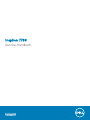 1
1
-
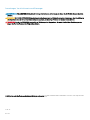 2
2
-
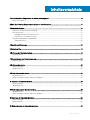 3
3
-
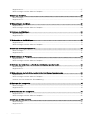 4
4
-
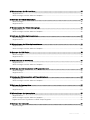 5
5
-
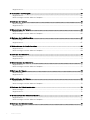 6
6
-
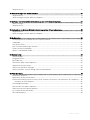 7
7
-
 8
8
-
 9
9
-
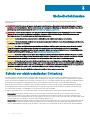 10
10
-
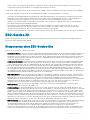 11
11
-
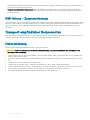 12
12
-
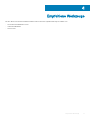 13
13
-
 14
14
-
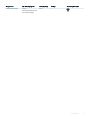 15
15
-
 16
16
-
 17
17
-
 18
18
-
 19
19
-
 20
20
-
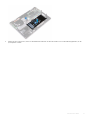 21
21
-
 22
22
-
 23
23
-
 24
24
-
 25
25
-
 26
26
-
 27
27
-
 28
28
-
 29
29
-
 30
30
-
 31
31
-
 32
32
-
 33
33
-
 34
34
-
 35
35
-
 36
36
-
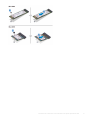 37
37
-
 38
38
-
 39
39
-
 40
40
-
 41
41
-
 42
42
-
 43
43
-
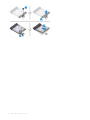 44
44
-
 45
45
-
 46
46
-
 47
47
-
 48
48
-
 49
49
-
 50
50
-
 51
51
-
 52
52
-
 53
53
-
 54
54
-
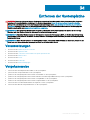 55
55
-
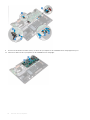 56
56
-
 57
57
-
 58
58
-
 59
59
-
 60
60
-
 61
61
-
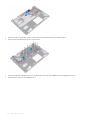 62
62
-
 63
63
-
 64
64
-
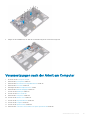 65
65
-
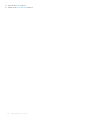 66
66
-
 67
67
-
 68
68
-
 69
69
-
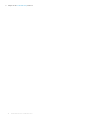 70
70
-
 71
71
-
 72
72
-
 73
73
-
 74
74
-
 75
75
-
 76
76
-
 77
77
-
 78
78
-
 79
79
-
 80
80
-
 81
81
-
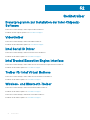 82
82
-
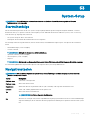 83
83
-
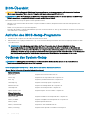 84
84
-
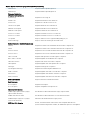 85
85
-
 86
86
-
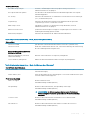 87
87
-
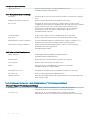 88
88
-
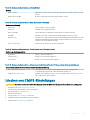 89
89
-
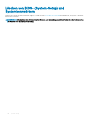 90
90
-
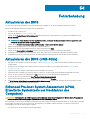 91
91
-
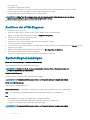 92
92
-
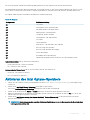 93
93
-
 94
94
Dell Inspiron 7786 2-in-1 Bedienungsanleitung
- Typ
- Bedienungsanleitung
Verwandte Artikel
-
Dell Inspiron 7586 2-in-1 Bedienungsanleitung
-
Dell Inspiron 7390 2-in-1 Benutzerhandbuch
-
Dell XPS 13 9380 Benutzerhandbuch
-
Dell XPS 13 7390 Benutzerhandbuch
-
Dell Inspiron 17 7773 2-in-1 Benutzerhandbuch
-
Dell Inspiron 7380 Benutzerhandbuch
-
Dell Inspiron 7391 2-in-1 Benutzerhandbuch
-
Dell Inspiron 7591 2-in-1 Benutzerhandbuch
-
Dell Inspiron 3584 Benutzerhandbuch
-
Dell Inspiron 3781 Benutzerhandbuch